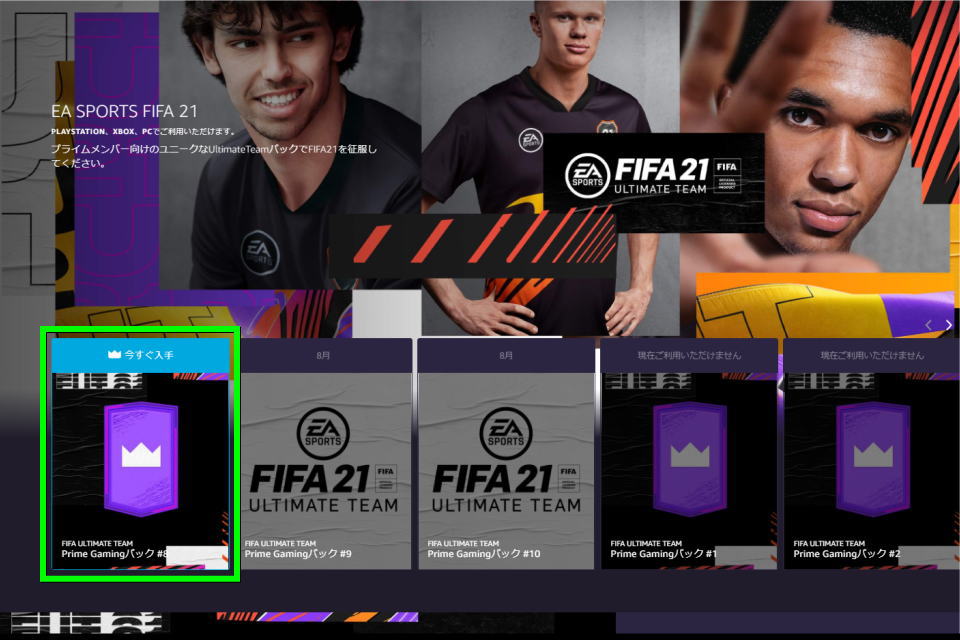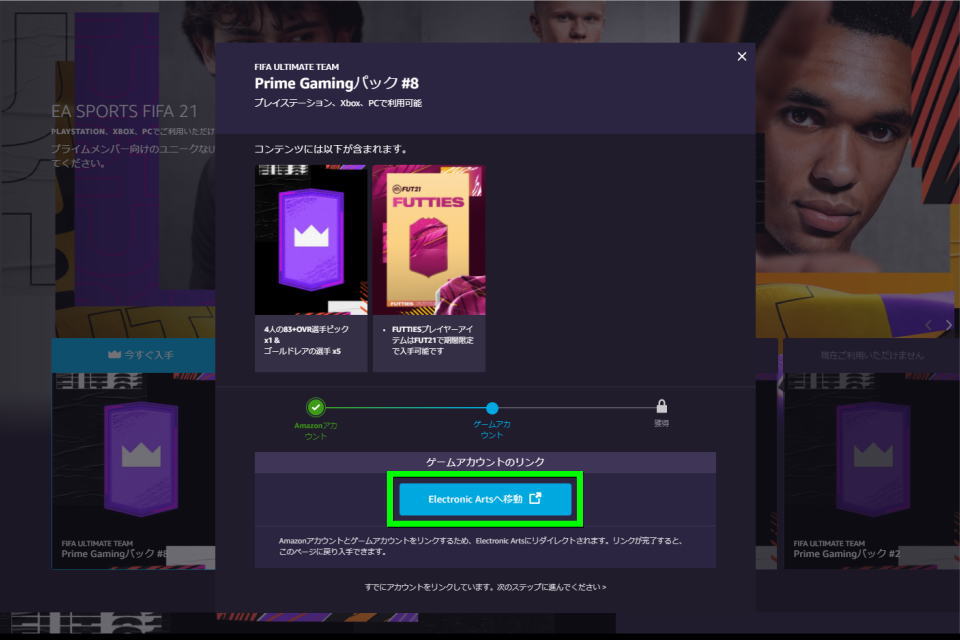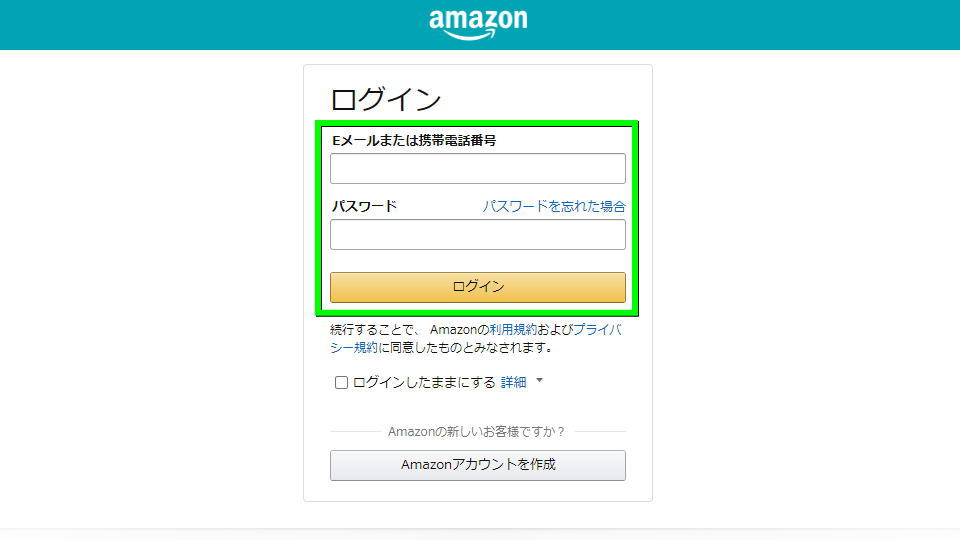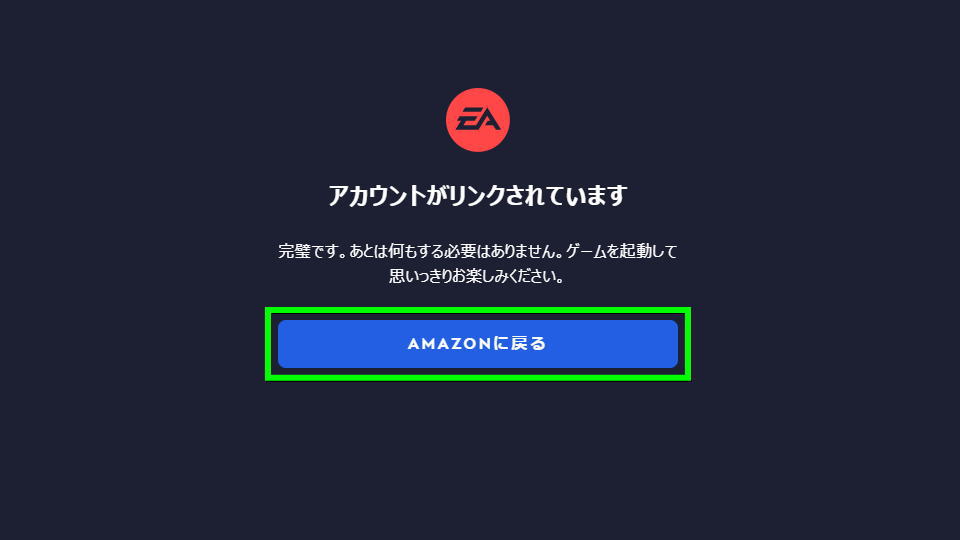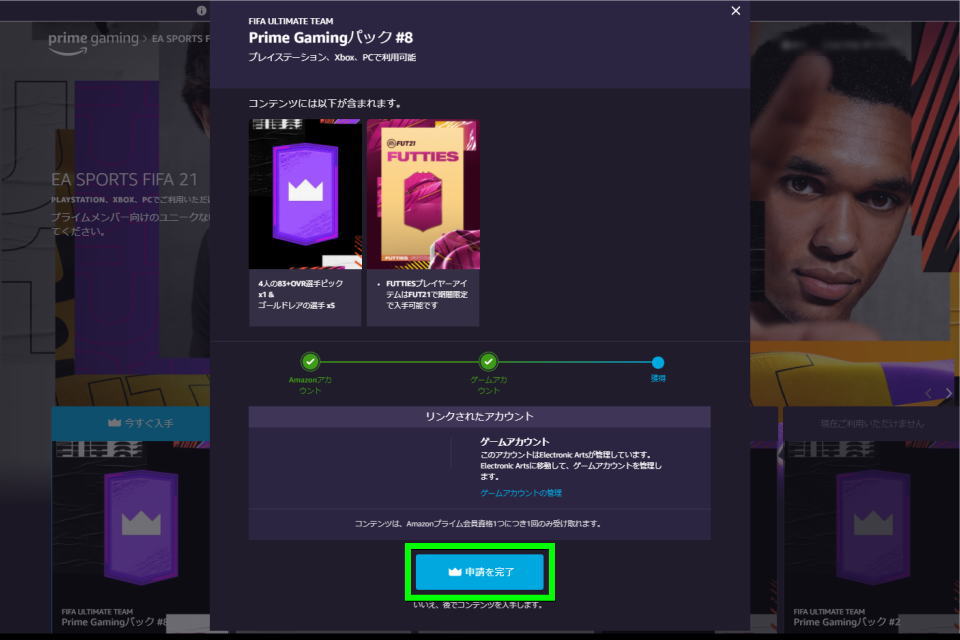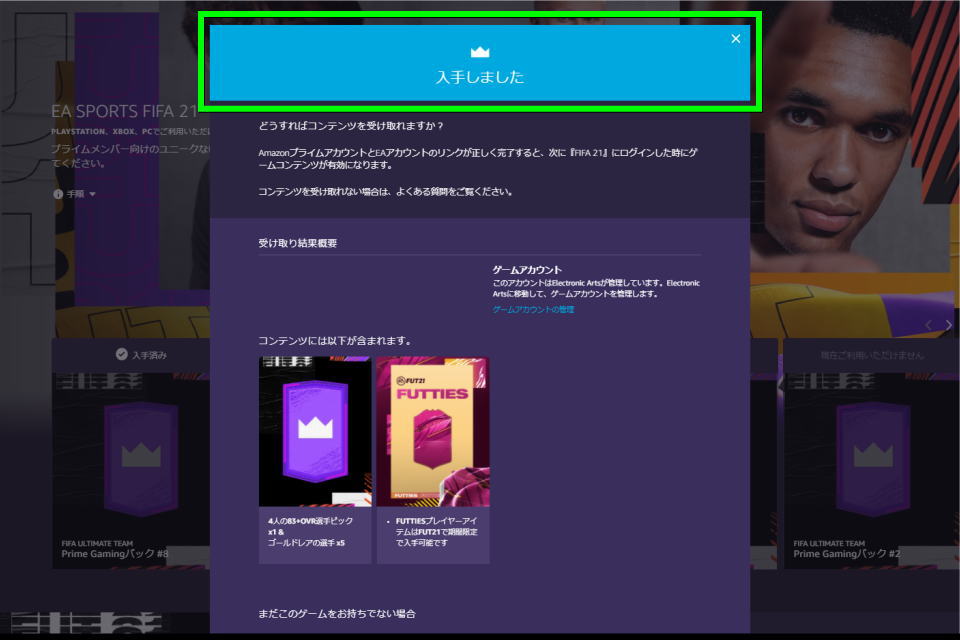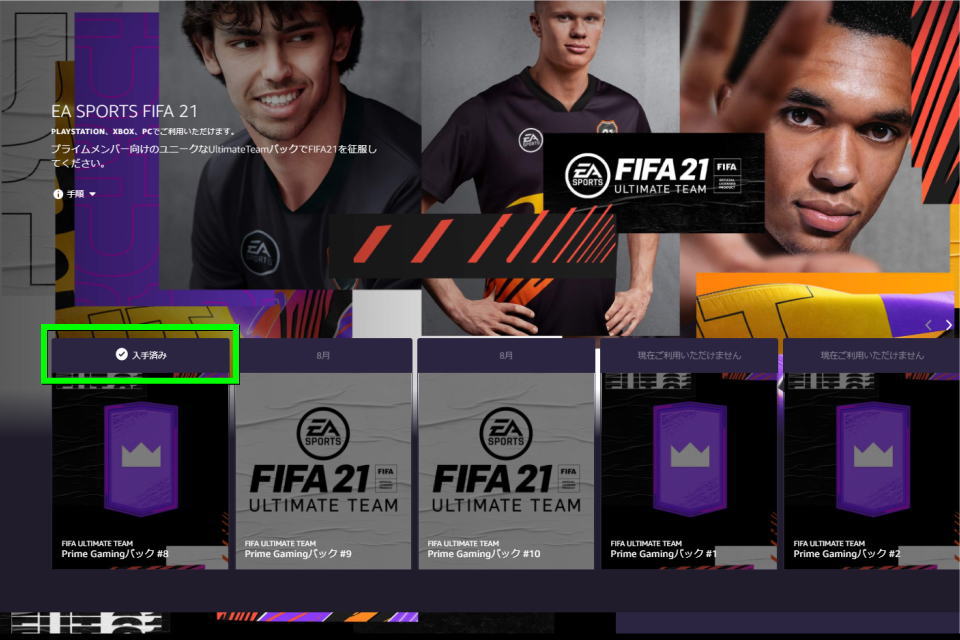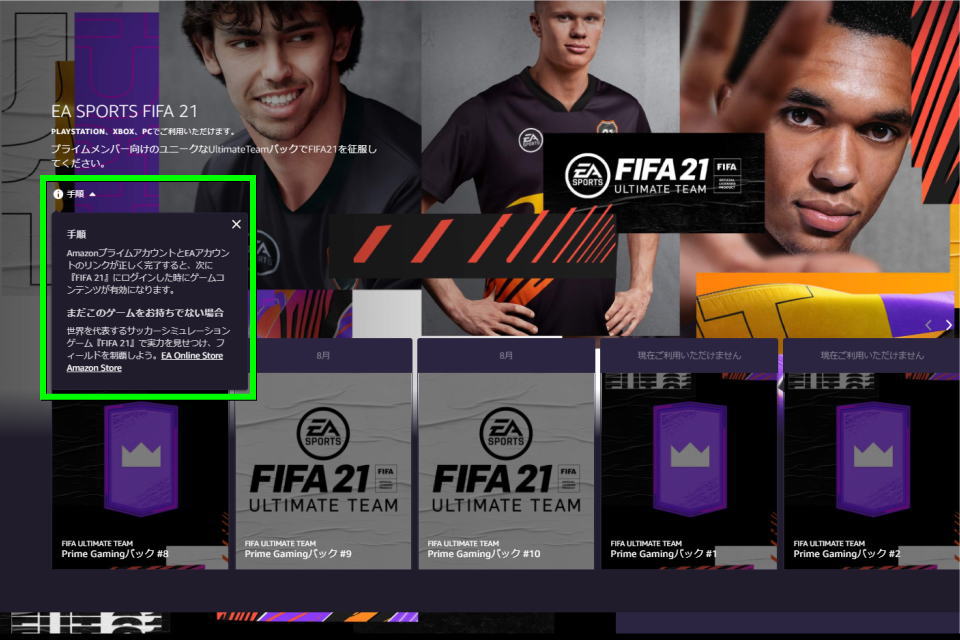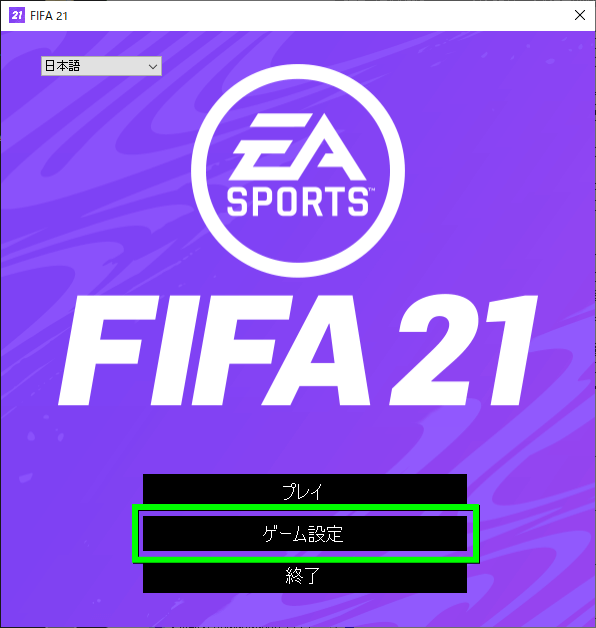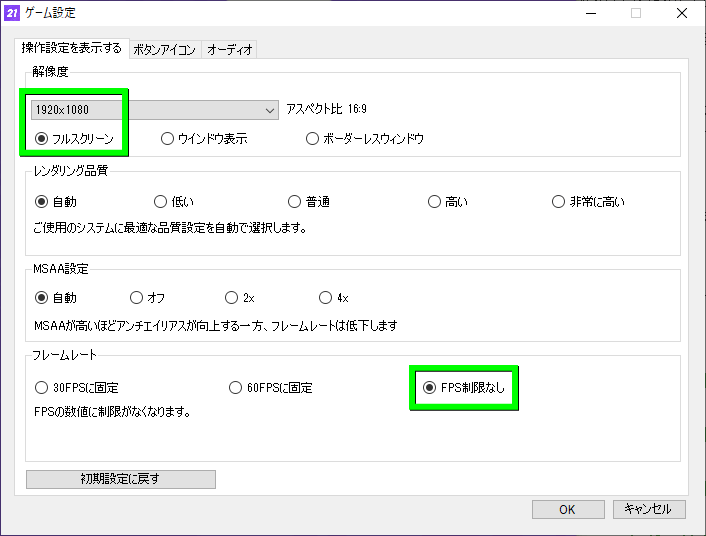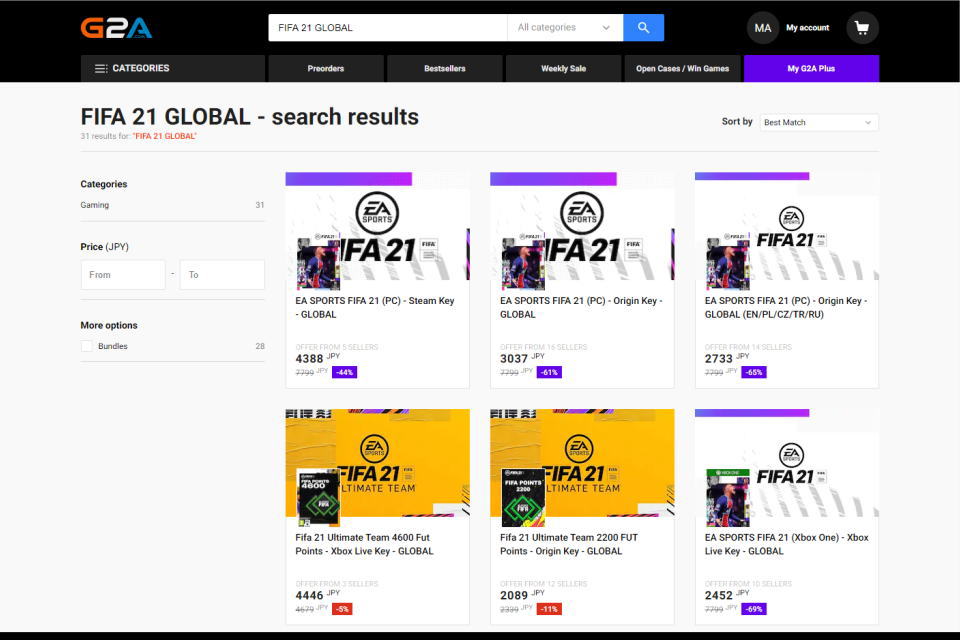史上最もインテリジェントだという、新しいダイナミックアタッキングシステム搭載のEA SPORTS FIFA 21。
今回の記事ではこの「FIFA 21」をAmazonプライムと連携させ、ゲーム内特典を入手する方法を解説します。
EA SPORTS FIFA 21の紹介動画
EA SPORTS FIFA 21の公式発表トレーラーです。
詳細は「EA SPORTS FIFA 21の公式サイト」をご覧ください。
EA SPORTS FIFAの公式Twitter紹介
EA SPORTS FIFAの「公式Twitter」です。
#FIFA22, Powered by Football
With new HyperMotion Technology, welcome to a revolution in
football gameplay. 🎮⚽Learn more and pre-order today ➡ https://t.co/SotAORTXCO pic.twitter.com/IgRYzvvpqG
— EA SPORTS FIFA (@EASPORTSFIFA) July 11, 2021
ゲーム内特典を入手する条件
まずFIFA 21のゲーム内特典を入手するには、Amazonの「プライム会員」である必要があります。
Aamazonプライムには30日間の無料期間がありますから、未会員の場合はお試しで加入する方法もあります。

ゲーム内特典を入手する方法
FIFA 21のゲーム内特典を入手するには、下のボタンから「Prime Gaming」に移動します。
Prime Gamingに移動したら、薄く青い「今すぐ入手」を選択します。
すると「Electric Artsへ移動」というボタンが表示されるため、選択して移動します。
ゲーム内特典を入手するためには「Electric Arts」と「Amazonアカウント」の連携が必要です。
指示に従って、有効な「プライム会員」でログインしましょう。
この画面が、過去EAアカウントとリンクされた履歴がある表示です。
違う画面が表示された場合は、連携したい「EAアカウント」でログインしてください。
Prime Gamingに戻ると、画面下に「申請を完了」が表示されていますから選択します。
するとゲーム内特典の受け取り手続きが完了します。
一度受け取ったコンテンツには、このように「入手済み」と表示されます。
コンテンツの有効化は、Prime Gamingの左端にある「手順」から確認できます。
FIFA 21の解像度設定
FIFA 21の解像度に関する設定は、ゲーム起動後には存在しません。
そのためFIFA 21を起動後に現れる、小さなウィンドウで事前に調整しましょう。
ゲーム設定に入ったら、まず解像度に「使用しているディスプレイの最大値」を選択します。
続いて表示の種類に「フルスクリーン」を選択します。(ウィンドウモードは個人的に非推奨です)
最後にフレームレートの中から「FPS制限なし」を選択すれば、解像度に関する設定は完了です。
FIFA 21を安く購入する方法
EA SPORTS FIFA 21はSteamやOriginのほか、鍵屋でも購入することができます。
通称「鍵屋」とは、個人が自由にゲームの価格を決めて販売するマーケットプレイスのことです。
そのため購入したキーが有効化できない、もしくは無効化される可能性があるため自己責任です。
安全なのは、正規販売店の「GMG」「Humble Bundle」「Gamesplanet」を利用することです。

🛒人気の商品が日替わりで登場。毎日お得なタイムセール
📖500万冊の電子書籍が読み放題。Kindle Unlimited
🎵高音質な空間オーディオを体験しよう。Amazon Music Unlimited
🎧移動中が学習時間。Audible 30日間無料体験キャンペーン
📕毎日無料で読めるマンガアプリ「Amazon Fliptoon」